При работе с компьютером и его настройками нас объективно окружают термины, определения и техническая лексика. Однако среди всего многообразия сложных понятий нередко находятся и такие, которые близки и понятны каждому пользователю, даже не из мира информационных технологий. Один из таких терминов - это "активация встроенной сетевой карты". О чем идет речь? Давайте разберемся!
В наше время сетевое подключение прочно вошло в повседневную жизнь пользователей компьютеров. Отправка электронной почты, просмотр видео, общение в социальных сетях - все это невозможно без обеспечения связи с сетью Интернет. Именно в такой ситуации на помощь приходит встроенная сетевая карта, которая позволяет устанавливать соединение с сетью и обмениваться данными с другими устройствами.
Активация встроенного сетевого интерфейса в системном BIOS: подробное руководство
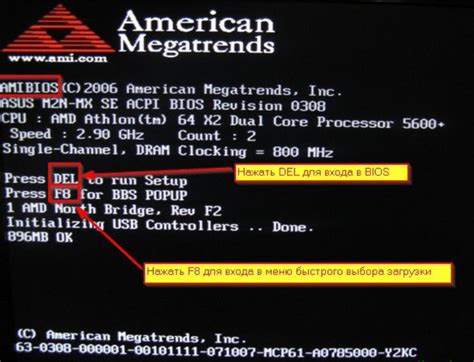
Разделение доступа к сети
В современном информационном мире сетевое подключение стало неотъемлемой частью нашей повседневности. Для обеспечения передачи данных между компьютерами используются специальные сетевые интерфейсы, включая сетевые карты. Встроенные сетевые карты представляют собой компоненты, встроенные непосредственно в системные платы компьютеров, позволяющие эффективно обмениваться информацией внутри сети.
Управление сетевыми интерфейсами осуществляется через BIOS – особую систему, отвечающую за функционирование компьютера до загрузки операционной системы.
Этот раздел статьи познакомит вас с подробными инструкциями по активации встроенной сетевой карты в настройках BIOS. Наиболее удобным способом для активации является включение данной опции в BIOS панели управления.
Шаги по активации встроенной сетевой карты в BIOS:
1. Запустите компьютер и нажмите определенную клавишу (обычно DELETE или F2), чтобы перейти в меню настроек BIOS. Клавиша может отличаться в зависимости от производителя компьютера.
2. В открывшемся меню BIOS найдите вкладку "Периферийные устройства" или "Настройки сетевой карты".
3. Внутри указанной вкладки найдите опцию "Встроенная сетевая карта" или аналогичную запись, использующую синонимы.
4. С помощью клавиш навигации выберите данную опцию и установите значение "Enabled" или "Включено".
5. Нажмите клавишу F10, чтобы сохранить настройки и выйти из BIOS.
6. После перезагрузки компьютера встроенная сетевая карта будет активирована и готова к использованию.
Внимательно выполняйте указанные инструкции, чтобы успешно активировать встроенную сетевую карту через BIOS и обеспечить нормальное функционирование сетевого подключения на вашем компьютере.
Загрузка в BIOS и поиск раздела "Настройки периферийных устройств"
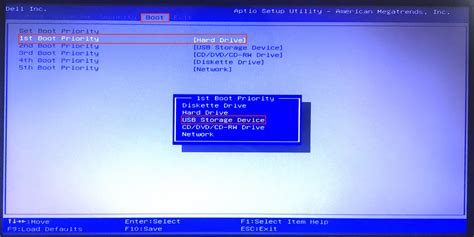
| Шаг | Действие |
|---|---|
| 1 | Перезагрузите компьютер и внимательно следите за появлением первого экрана. Обратите внимание на указанную клавишу, которая позволяет вам войти в BIOS. Обычно это клавиша "Del", "F2" или "F10". |
| 2 | Нажмите указанную клавишу несколько раз, чтобы успешно войти в BIOS. Интерфейс BIOS может отличаться в зависимости от производителя вашей материнской платы, но раздел "Настройки периферийных устройств" обычно располагается в меню "Настройки" или "Advanced Settings". |
| 3 | Используя стрелки на клавиатуре, переместитесь к разделу "Настройки периферийных устройств". В этом разделе вы сможете найти опции для настройки различных встроенных устройств в вашем компьютере, включая сетевую карту. |
| 4 | Выберите соответствующую опцию для включения или настройки вашей встроенной сетевой карты. Обратите внимание на инструкции на экране или справочное руководство вашей материнской платы для более подробной информации о доступных опциях. |
| 5 | После того, как вы настроили сетевую карту в BIOS, сохраните изменения и выйдите из BIOS. Обычно для сохранения изменений необходимо нажать клавишу "F10" и подтвердить сохранение. |
Следуя указанным шагам, вы сможете успешно загрузиться в BIOS и найти раздел "Настройки периферийных устройств", где вы сможете настраивать различные встроенные устройства, включая сетевую карту в вашем компьютере.
Раздел "Встроенные устройства" и обнаружение сетевого интерфейса

Для начала, необходимо найти и открыть раздел "Встроенные устройства" в настройках BIOS. В этом разделе можно обнаружить различные виды оборудования, встроенного непосредственно в ваш компьютер. Здесь можно настроить различные параметры, такие как порты USB, аудиоустройства, видеокарты и, конечно же, сетевую карту.
Раздел "Встроенные устройства" предоставляет возможность найти и отрегулировать настройки сетевой карты, чтобы обеспечить ее максимальную производительность и совместимость с вашей операционной системой. Здесь можно задать различные параметры, такие как скорость и дуплексное соединение, настроить приоритет сетевых интерфейсов и многое другое.
Для поиска сетевой карты в разделе "Встроенные устройства" рекомендуется использовать таблицу, предоставленную на экране. В этой таблице отображаются все обнаруженные устройства, подключенные к вашей материнской плате. Вам следует быть внимательным и внимательно просмотреть таблицу, чтобы найти идентификаторы, связанные с сетевой картой.
| Устройство | Тип | Статус |
|---|---|---|
| Ethernet контроллер | Сетевая карта | Активна |
| Wi-Fi адаптер | Беспроводная сетевая карта | Неактивна |
Как только вы определили идентификаторы, связанные с сетевой картой, вы можете приступить к настройке ее параметров. Обратите внимание, что изменение настроек сетевой карты может потребовать некоторых знаний и опыта в работе с BIOS, поэтому будьте осторожны и следуйте инструкциям производителя.
В зависимости от типа BIOS и версии, процедура настройки параметров встроенной сетевой карты может немного отличаться. Обычно доступ к этим параметрам осуществляется в разделе "Advanced Settings" или "Peripherals". Но в любом случае, четко следуйте инструкциям, отображаемым на экране, чтобы успешно настроить вашу сетевую карту и получить доступ к сети.
Активация встроенного сетевого интерфейса в системной плате

Существует несколько способов включения сетевого интерфейса на вашей компьютерной материнской плате, без необходимости обращаться в BIOS.
Способ 1. Проверка физического подключения:
Перед тем, как начать настройку встроенного сетевого интерфейса, важно убедиться в его физическом подключении. Проверьте, что сетевой кабель правильно подключен как к сетевой карте на материнской плате, так и к сетевому порту роутера или сетевого коммутатора. Убедитесь, что сетевые разъемы в порядке, провод исправен и не поврежден.
Способ 2. Проверка программных настроек ОС:
Сетевой интерфейс может быть отключен программными настройками операционной системы. Проверьте настройки подключения в разделе "Сеть и Интернет" или "Сетевые подключения", которые могут располагаться в настройках ОС. Убедитесь, что сетевой интерфейс не отключен или не находится в режиме "Автономный режим полёта". Включите сетевой интерфейс при необходимости.
Способ 3. Проверка BIOS-настроек:
Если прежние способы не дали результатов, следует обратиться в BIOS системной платы для проверки настроек встроенного сетевого интерфейса. Для этого при включении компьютера нажмите определенную клавишу (чаще всего это Del или F2), чтобы получить доступ к BIOS. Найти соответствующий раздел настроек, относящихся к сетевым интерфейсам, и убедиться, что встроенный сетевой интерфейс активирован. Сохраните изменения и перезапустите компьютер.
Вышеуказанные способы помогут вам включить встроенный сетевой интерфейс на вашей материнской плате, повысив доступность и функциональность вашей сетевой связи.
Проверка функционирования сетевого интерфейса после внесения изменений в BIOS
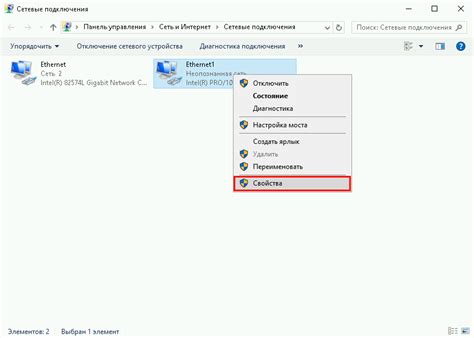
После внесения изменений в настройки BIOS и активации встроенного сетевого интерфейса, важно убедиться в правильной работе данного устройства. Наличие рабочего сетевого интерфейса необходимо для подключения к сети и обеспечения доступа к ресурсам.
Определение работоспособности сетевой карты
Для того чтобы убедиться в работоспособности встроенного сетевого интерфейса после внесения изменений в BIOS, можно применить несколько методов проверки. Во-первых, рекомендуется визуальная проверка сетевого порта на наличие физического подключения к сетевому кабелю. В этом случае полезно использовать светодиодные индикаторы на сетевом порту, которые обычно светятся или мигают при активном соединении. Визуальная проверка также может включать проверку наличия видимого повреждения порта или кабеля.
Практические рекомендации
Для обеспечения бесперебойной работы сетевого интерфейса и предотвращения возможных проблем, рекомендуется выполнить следующие действия:
1. Регулярно проверять видимость активного подключения к сети путем визуального осмотра сетевого порта и кабеля.
2. Периодически выполнять проверку работоспособности сетевого интерфейса с помощью программных инструментов, таких как ipconfig и ping.
3. Обратить внимание на любые предупреждения или сообщения об ошибках, которые могут указывать на проблемы с сетевой картой.
С учетом вышеуказанных рекомендаций, вы сможете гарантировать корректную работу встроенной сетевой карты после изменений в BIOS и быть уверенными в стабильном подключении к сети.
Вопрос-ответ

Вопрос
Ответ



